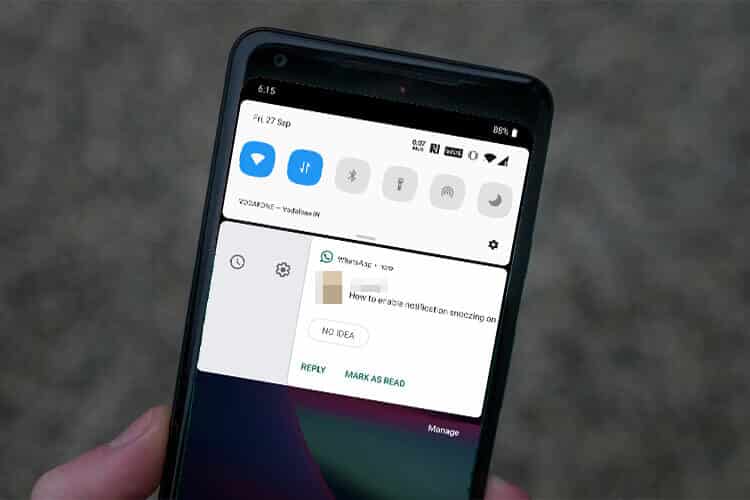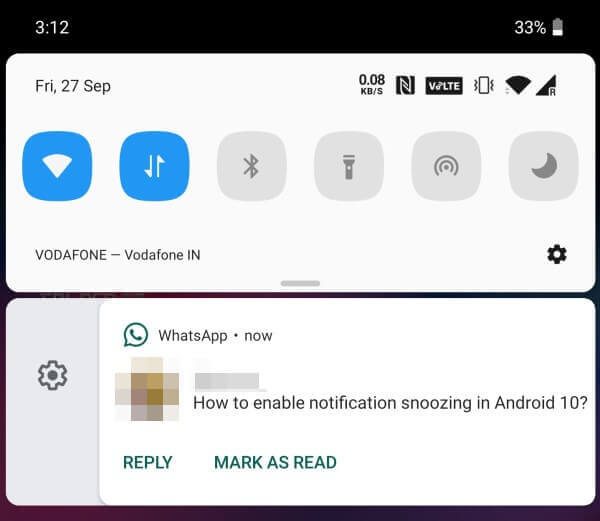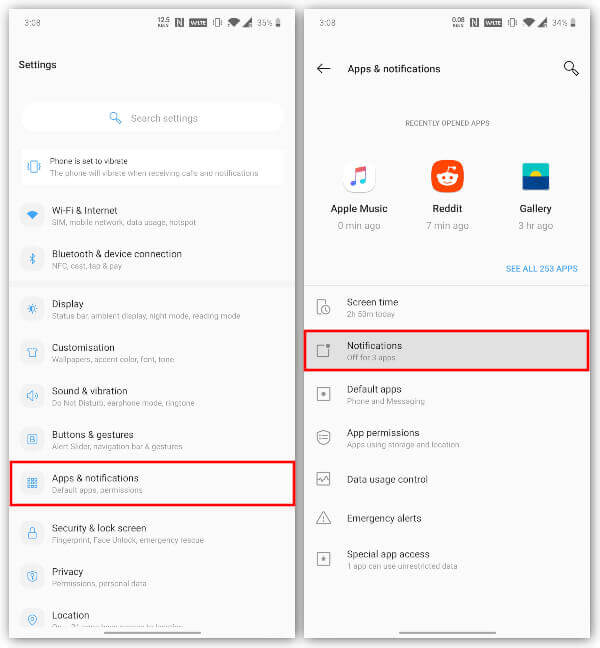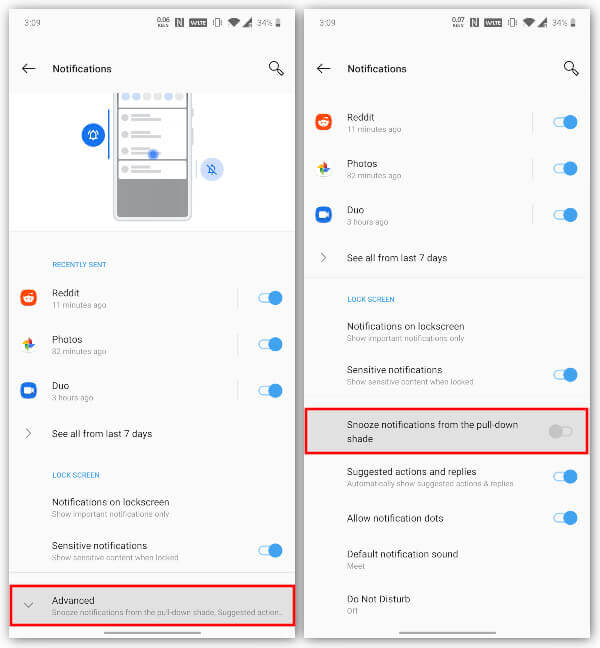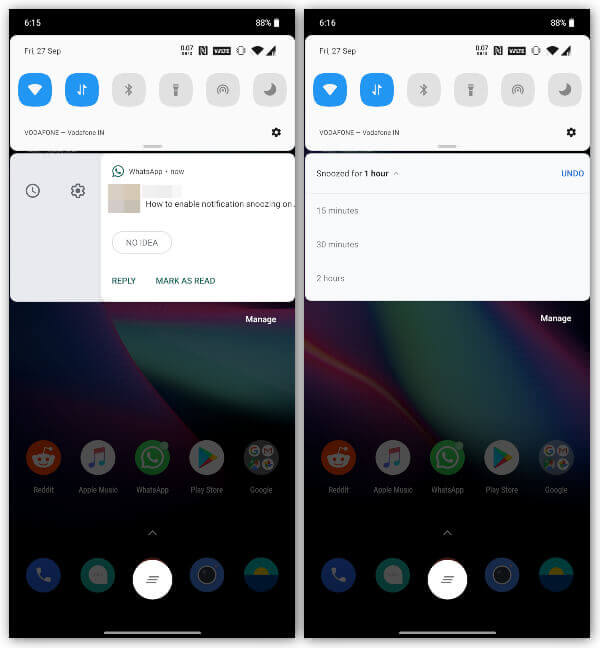So deaktivieren Sie Benachrichtigungen unter Android 10
Sagen Sie, was Sie wollen, aber wenn es um die Verwaltung geht Hinweise , das Android er ist der König. Es bietet eine granulare Kontrolle über App-Benachrichtigungen und bietet Benutzern alle Arten von Optionen. Eine solche Option, die mit Android 8.0 Oreo eingeführt wurde, ist die Möglichkeit, Benachrichtigungen zu verschieben. Alles, was Sie tun mussten, war, auf einer Benachrichtigung nach links oder rechts zu wischen und zu halten. Auf Android 10 Wenn Sie jedoch eine Benachrichtigung gedrückt halten, ist die Schlummeroption nicht mehr verfügbar.
Wie jede Android-Version bringt Android 10 einige Änderungen mit sich, die manchen gefallen, anderen vielleicht nicht interessieren und anderen nicht gefallen. Nein, ich möchte nicht sagen, dass die Benachrichtigungen ausspioniert wurden Android 10. Einfach ausgedrückt, ist es standardmäßig mit einem Schalter deaktiviert, damit es in den Einstellungen ausgeblendet werden kann. Auf diese Weise können Benutzer, denen diese Funktion gefallen hat, sie leicht aktivieren, während diejenigen, die sich nicht darum kümmern, nie verwirrt sein müssen.
Benachrichtigungs-Snooze aktivieren
Alle Optionen zum Verwalten von Benachrichtigungen auf Android befinden sich in einem Abschnitt der Einstellungen-App.
- Ich öffne die Einstellungen.
- Scrollen Sie nach unten und wählen Sie Apps & Benachrichtigungen.
- Wählen Sie auf der nächsten Seite Benachrichtigungen aus.
- Klicken Sie anschließend auf Erweitert, um den Abschnitt Erweitert zu erweitern.
- Hier finden Sie die Option, die Snooze-Benachrichtigung zuzulassen.
- Je nach Hersteller des Gerätes kann diese Einstellung etwas anders aufgerufen werden. Auf meinem OnePlus werden sie beispielsweise im Dropdown-Farbfeld als Schlummerbenachrichtigungen gekennzeichnet. Jetzt müssen Sie nur noch auf die Benachrichtigung warten.
Snooze-Benachrichtigungen auf Android 10
Wenn die Snooze-Benachrichtigungsoption in den Einstellungen aktiviert ist, möchten Sie das nächste Mal, wenn Sie eine Benachrichtigung erhalten, die Snooze-Funktion aktivieren.
- Wischen Sie die Benachrichtigung langsam nach rechts.
- Das Einstellungssymbol und das Uhrsymbol zeigen die Benachrichtigung an.
- Das Uhrsymbol steht für die Snooze-Option für Benachrichtigungen.
- Tippen Sie standardmäßig darauf, die Benachrichtigung wird um XNUMX Stunde verzögert.
- Tippen Sie erneut auf die Snooze-Benachrichtigung, um sie zu erweitern.
- Dies zeigt Ihnen weitere Optionen für die Schlummerdauer.
- Wählen Sie eine der Optionen aus und schieben Sie den Benachrichtigungsschirm weg.
- Infolgedessen sehen Sie die Benachrichtigung für einen bestimmten Zeitraum nicht mehr.
Die Benachrichtigungs-Snooze-Funktion ist eine der besten Android-Funktionen zum Verwalten von Benachrichtigungen. Aber es ist auch eine der am wenigsten genutzten Funktionen auf Android, und es gibt noch viel mehr. Wenn Sie jemand sind, der viele Benachrichtigungen zur falschen Zeit erhält, kann diese Funktion ein echter Lebensretter sein.
Sie befinden sich beispielsweise in einer Besprechung und können einen wichtigen Text oder eine wichtige Benachrichtigung aus Ihrem Anlageantrag erhalten. Sie haben die Möglichkeit, die Benachrichtigung zu löschen, was bedeutet, dass Sie möglicherweise vergessen, sie später zu überprüfen. Sie können es auch einfach dort lassen und Ihren Benachrichtigungsschirm durcheinander bringen. Dies kann in einigen Fällen ideal sein, aber nicht in allen. Weil Sie vielleicht nur mit Büroarbeit beschäftigt sind und nicht möchten, dass sich Benachrichtigungen aus Ihrem Privatleben mit formellen stapeln.
Dann ist diese Funktion praktisch. Wenn Sie es noch nicht benutzt haben, möchten Sie vielleicht jetzt damit beginnen und Sie können den Unterschied persönlich spüren.